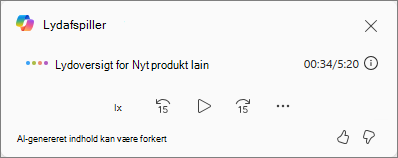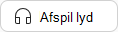Få et lydoversigt over din notesbog med Microsoft 365 Copilot-notesbøger
Gælder for

IMicrosoft 365 Copilot-notesbøgerkan du oprette en AI-drevet lydoversigt, der omdanner indholdet af din notesbog til en dynamisk, samtalebaseret lydoplevelse. Uanset om du gennemgår projektopdateringer, brainstormer ideer eller læser mødeoversigter, sikrer din oversigt over notesbogens lyd dig at holde dig informeret i et praktisk og engagerende format.
Bemærk!: Der kræves en Microsoft 365 Copilot-licens for at bruge Copilot-notesbøger. Desuden skal konti have en SharePoint- eller OneDrive-licens (serviceplan) for at kunne oprette notesbøger. Copilot-notesbøger er også tilgængelig for Microsoft 365 Personal-, Family- og Premium-abonnenter. Få mere at vide om Microsoft 365 Copilot-licensering og Microsoft 365 Copilot-planer.
Opret en lydoversigt om din notesbog
-
I Notesbøgerskal du åbne en notesbog eller oprette en ny.
-
Vælg knappen Få lydoversigt under chatfeltet.
Bemærk!: Hvis du vil oprette en lydoversigt, skal notesbogen indeholde mindst én referencefil, f.eks. et Word dokument eller en OneNote-side. Lydoversigter kan være underlagt begrænsninger for daglig brug.
-
Vælg format, typografi og varighed for lydoversigten.
-
Når lydoversigten er genereret, afspilles den automatisk.
-
Du finder lydafspilleren i nederste højre hjørne af skærmen.
-
Skift hastighed.
-
Spring 15 sekunder tilbage.
-
Afspil eller sæt på pause.
-
Spring 15 sekunder frem.
-
Hold lydoversigten i din notesbog for at lytte til den igen i fremtiden.
-
Slet lydoversigten ved at vælge Flere
-
Gem en kopi af lydoversigten på OneDrive ved at vælge Flere
-
Vælg tommelfinger op- eller tommelfinger ned-ikonerne for at give feedback om lydoversigtsoplevelsen.
Hvis du vil afspille en lydoversigt, du har gemt i din notesbog, skal du vælge knappen Afspil lyd under chatfeltet.
Tip!: Hvis du har føjet flere referencefiler til notesbogen og vil gendanne din lydoversigt, skal du først slette lydoversigten i Lydafspiller og derefter vælge knappen Generér lydoversigt igen.
Sprogunderstøttelse
Denne funktion er i øjeblikket begrænset til engelsk, spansk, japansk, fransk, tysk, portugisisk, italiensk og kinesisk for både input og output.
Flere måder at arbejde med Copilot Notebooks
Introduktion til Microsoft 365 Copilot-notesbøger
Føj referencefiler til din Microsoft 365 Copilot-notesbøger
Angiv brugerdefinerede instruktioner til din Microsoft 365 Copilot-notesbog
Få vist alle dine Microsoft 365 Copilot-notesbøger på ét sted